프로젝트의 사용자가 너무 많은 과제를 동시에 작업하는 경우 리소스 > 수준 모두로 이동하여 할당을 자동으로 평준화하여 리소스 충돌 또는 초과 할당을 resolve 수 있습니다. 평준화는 작업을 지연하거나 분할하여 해당 작업에 할당된 리소스가 더 이상 오버로드되지 않도록 합니다.
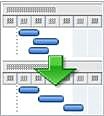
평준화할 때 Project는 각 작업에 할당된 사용자를 변경하지 않습니다. 프로젝트는 작업 리소스, 일반 자원 및 커밋된 리소스만 수준 지정합니다. 재료 자원, 비용 리소스 또는 제안된 리소스를 평준화하지 않습니다.
참고: 이러한 작업 변경으로 인해 평준화는 일부 작업의 완료 날짜를 지연시키고 결과적으로 프로젝트의 완료 날짜.
평준화하기 전에 몇 가지 설정을 수정할 수 있습니다.
-
작업 우선 순위는 작업의 중요도와 평준화 가용성을 나타냅니다.
-
프로젝트의 평준화 가용성을 결정하는 프로젝트 우선 순위입니다.
-
평준화 옵션 - Project에서 평준화되는 작업과 어느 정도까지 결정하는지 미세 조정하는 데 도움이 됩니다.
실행할 작업
평준화를 통해 프로젝트 작업 배포
리소스 탭의 수준 그룹에서 다음 옵션 중 하나를 선택합니다.

-
수준 선택 이 값을 사용하여 선택한 작업만 평준화할 수 있습니다. 서로 옆에 있는 여러 작업을 선택하려면 선택 영역에서 첫 번째 작업을 선택한 다음 Shift 키를 누른 다음 선택 영역에서 마지막 작업을 선택합니다. 서로 옆에 없는 여러 작업을 선택하려면 작업을 선택하는 동안 Ctrl 키를 눌러 각 작업을 선택합니다.
이는 프로젝트 계획의 특정 작업에 리소스를 초과 할당하는 것이 허용될 수 있지만 프로젝트 관리자가 다른 특정 작업에 대한 초과 할당을 resolve 하는 경우에 유용합니다.
-
수준 리소스 이 작업을 사용하여 특정 리소스가 할당된 작업만 평준화할 수 있습니다. 수준 리소스를 선택한 다음 작업이 할당된 리소스를 선택합니다. CTRL을 사용하여 여러 리소스를 선택합니다.
선택한 리소스가 여러 리소스가 있는 작업에서 작업하는 경우 다른 할당은 이동되지 않습니다.
-
모두 수준 이를 사용하여 프로젝트 계획 내의 모든 작업의 모든 리소스를 평준화할 수 있습니다.
-
평준화 옵션 이를 사용하여 Project에서 평준화에 사용하는 설정을 수정합니다. 이 문서의 평준화 설정 수정 섹션을 참조하세요.
-
평준화 지우기 이를 사용하여 이전 평준화의 효과를 실행 취소합니다.
-
다음 초과 할당 이를 사용하여 초과 할당된 리소스를 사용하여 다음 작업으로 이동합니다. 이를 사용하여 개별 작업에 대한 평준화의 영향을 보다 쉽게 확인할 수 있습니다.
평준화 설정 수정
평준화를 수정하여 Project에서 평준화되는 작업과 어느 정도까지 결정하는지 미세 조정할 수 있습니다.
-
리소스 탭의 수준 그룹에서 평준화 옵션을 선택합니다.
-
리소스 평준화 대화 상자의 평준화 계산에서 평준화를 수행할 방법을 선택합니다.
-
자동 자동 평준화를 선택하는 경우 검사 평준화하기 전에 평준화 값 지우기 상자를 선택 취소합니다. 이 검사 상자가 지워지면 Project는 새 할당과 비정형 할당만 수준화합니다. 이 검사 상자는 기본적으로 선택되지만 자동으로 평준화할 때 선택한 상태로 두면 모든 작업이 평준화되기 때문에 일정에서 작업이 크게 느려질 수 있습니다.
상자에서 초과 할당 찾기 상자에서 평준화가 초과 할당을 인식할 민감도에 대해 기간 또는 기초를 선택합니다. 일별 기본값입니다. 이 설정은 1분, 1일, 1주 또는 1개월 이내에 초과 할당이 있는 경우 평준화가 개입할 지점을 설정합니다.
-
수동 수동 평준화(기본값)는 모두 수준을 선택할 때만 발생합니다. 자동 평준화는 작업 또는 리소스를 변경할 때마다 즉시 발생합니다. 리소스에 완료할 수 있는 용량보다 더 많은 작업이 할당될 때마다 작업 일정을 조정하려는 경우 자동 평준화를 사용합니다.
-
-
의 평준화 범위에서 전체 프로젝트를 평준화하거나 특정 시간 범위 내에 속하는 작업만 평준화하도록 선택합니다.
-
평준화 순서 상자에서 원하는 평준화 순서를 선택합니다.
-
ID만을 선택하여 다른 조건을 고려하기 전에 ID 번호의 오름차순으로 작업을 평준화합니다.
-
표준을 선택하여 먼저 선행 작업 종속성, 여유 시간, 날짜, 우선 순위 및 제약 조건을 검사하여 태스크를 평준화해야 하는지 여부와 방법을 검색합니다. (기본 설정입니다.)
-
우선 순위, 표준을 선택하여 먼저 작업 우선 순위를 검사 다음 표준 조건을 검사합니다.
-
-
프로젝트의 완료 날짜가 지연되지 않도록 하려면 사용 가능한 slack 검사 내에서만 수준을 선택합니다.
참고: 이 검사 상자를 선택하면 Project가 전체 일정을 평준화할 수 없음을 나타내는 오류 메시지가 나타날 수 있습니다. 일정에 여유 시간이 부족하지 않고 할당 일정을 다시 예약할 수 있는 여유 공간이 거의 없기 때문에 Project에서 일정을 평준화하지 못할 수 있습니다.
-
동일한 작업에서 작업 중인 다른 리소스와 독립적으로 리소스가 작업에서 작동할 때 평준화를 조정할 수 있도록 하려면 평준화에서 작업 검사 개별 할당을 조정할 수 있습니다 상자를 선택합니다.
-
작업 또는 리소스 할당에 대한 나머지 작업에서 분할을 만들어 작업을 중단하도록 평준화하려면 나머지 작업 검사 분할을 만들 수 있는 평준화 상자를 선택합니다. 리소스가 자원의 일정에서 처리할 수 있는 것 이상으로 태스크에 동시에 할당된 경우 남은 작업이 있는 작업을 분할하고 리소스 일정에서 허용할 때 작업할 수 있습니다.
-
제안된 리소스를 포함하려면 제안된 예약 유형 검사 상자가 있는 수준 작업을 선택합니다.
-
평준화를 통해 수동으로 예약된 작업을 변경할 수 있도록 하려면 수동으로 예약된 작업 수준 검사 상자를 선택합니다.
-
다시 평준화하기 전에 이전 평준화 결과를 지우려면 평준화 지우기를 선택합니다.
-
수동으로 평준화하는 경우 모두 수준을 선택합니다. 자동으로 평준화하는 경우 확인을 선택합니다.
참고: 완료 날짜부터 예약된 프로젝트의 작업을 평준화하는 경우 작업 또는 할당이 끝날 때부터 음의 지연 값이 적용되어 작업 또는 리소스 할당의 완료 날짜가 더 일찍 발생합니다.
작업 우선 순위 설정
작업 우선 순위를 설정하면 작업의 중요도와 평준화 가용성을 지정할 수 있습니다. 입력하는 우선 순위 값은 1에서 1000 사이의 주관적 값이며, 이를 통해 평준화 프로세스에 대한 제어 크기를 지정할 수 있습니다. 예를 들어 Project에서 특정 작업을 평준화하지 않으려면 우선 순위 수준을 1000으로 설정합니다. 기본적으로 우선 순위 값은 500 또는 중간 수준의 제어로 설정됩니다. 우선 순위가 낮은 작업은 우선 순위가 높은 작업보다 지연되거나 분할됩니다.
-
작업 이름 필드에서 우선 순위를 변경할 작업의 이름을 두 번 클릭한 다음 작업 정보를 선택합니다.
-
일반 탭의 우선 순위 상자에 우선 순위를 입력하거나 선택합니다.
프로젝트 우선 순위 설정
프로젝트의 우선 순위를 설정하여 전체 프로젝트의 평준화 가용성을 설정할 수 있습니다. 예를 들어 리소스 풀 역할을 하는 다른 프로젝트와 리소스를 공유하고 공유 파일 중 하나에서 작업을 평준화하지 않으려면 해당 공유 파일의 우선 순위 수준을 1000으로 설정합니다.
-
프로젝트 탭의 속성 그룹에서 프로젝트 정보를 선택합니다.
-
우선 순위 상자에 우선 순위를 입력하거나 선택합니다.
평준화하는 동안 사용할 수 있는 몇 가지 팁
|
팁 |
실행할 수 있는 작업 |
|---|---|
|
초과 할당된 리소스 검토 |
초과 할당된 리소스는 팀 Planner 포함하여 리소스 보기에서 빨간색으로 표시됩니다. Gantt 차트에서 초과 할당된 리소스는 표시기 열의 빨간색 그림으로 표시됩니다. |
|
평준화할 때마다 평준화 제거 |
프로젝트를 평준화할 때마다 이전 수준 조정 효과가 지워집니다. 이를 변경하려면 리소스 > 평준화 옵션을 선택합니다. |
|
평준화 지우기 |
다른 작업을 수행하기 직전에 평준화를 지우려면 수준 실행 취소를 선택합니다. 평준화를 실행 취소하지 않으면 평준화 지우기를 선택하여 이전 평준화 결과를 지울 수도 있습니다. |
|
평준화된 작업 보기 |
평준화를 통해 작업의 변경 내용을 보려면 평준화 Gantt 보기를 사용합니다. 보기 > 기타 보기 > 보기를 선택합니다. |
|
특정 기간 내의 수준 |
리소스 > 평준화 옵션을 선택한 다음, 시작날짜와 날짜를 입력합니다. |
|
수동으로 예약된 작업을 평준화하지 마세요. |
일반적으로 모든 작업 유형은 평준화됩니다. 이를 변경하려면 리소스 > 평준화 옵션을 선택합니다. |
|
프로젝트의 종료 날짜를 변경하지 않고 수준 |
리소스 > 평준화 옵션을 선택한 다음, 사용 가능한 slack 상자 내에서만 수준을 선택합니다. 참고: 이 검사 상자를 선택하면 프로젝트에 대한 오류 메시지가 표시되어 전체 프로젝트를 평준화할 수 없습니다. 프로젝트의 종료 날짜를 변경하지 않고 할당을 이동하기에 일정에 충분한 여유가 없을 수 있습니다. |
|
수동으로 초과 할당 resolve |
평준화하지 않으려면 다른 방법으로 초과 할당을 제거할 수 있습니다.
|










